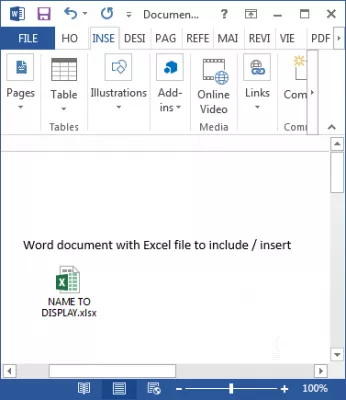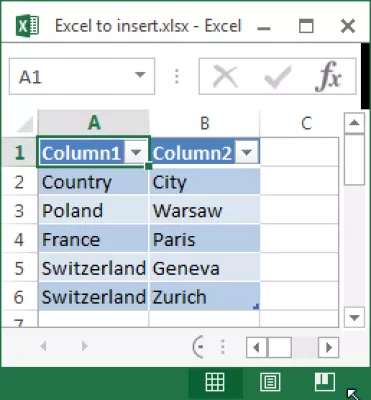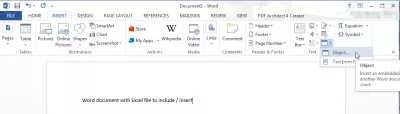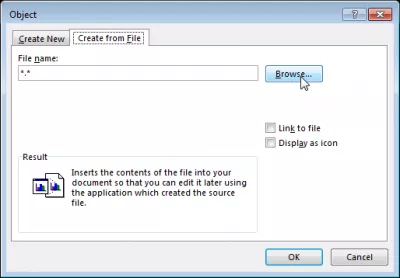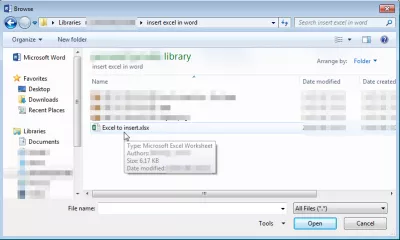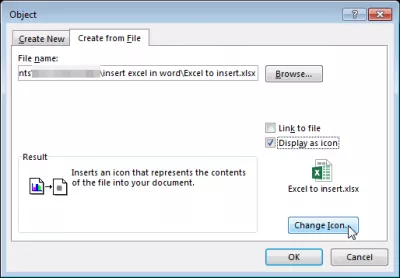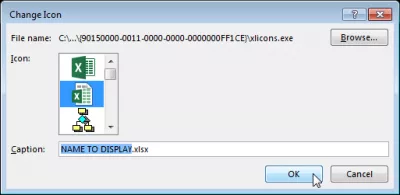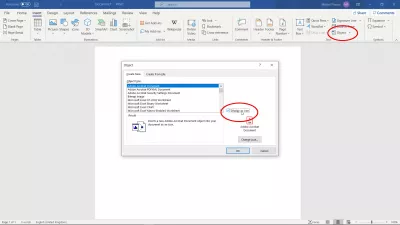Insertar archivo de Excel en Word
Cómo insertar una hoja de cálculo de Excel en Word
Insertar una hoja de cálculo de Microsoft Excel en un documento de Word es bastante simple. En resumen, use el menú INSERTAR> Texto> Objeto> Objeto ..., seleccione Crear desde archivo, seleccione el archivo en la computadora y haga clic en Aceptar. Eso es todo, tienes un Excel incrustado en Word!
Insertar documento en Word
Esto funciona con todos los productos de Microsoft Office, para incrustar cualquier tipo de archivo en un documento de Word, Excel, PowerPoint.
En detalle, a partir de un archivo de Microsoft Excel, guárdelo localmente en la computadora, ya que las obras en curso no se pueden usar para incrustar archivos de Excel en Word.
En el documento de Microsoft Word, abra el menú INSERTAR> Texto> Objeto> Objeto ... para insertar un archivo de Excel en Word, siguiendo las opciones guiadas que se mostrarán.
Cómo insertar Excel en Word
Vaya a la pestaña Crear desde archivo si su archivo ya existe, y haga clic en Examinar para tener la oportunidad de insertar una hoja de cálculo en Word, ya que el archivo ya debe estar existente y guardado localmente en la computadora.
Seleccione el archivo en la computadora para que sea el documento incrustado en Word y haga clic en Abrir para insertar el archivo en el documento de Word.
Luego, marque la casilla Mostrar como icono, de manera que el enlace para abrir el archivo Excel en Word se mostrará como un icono. Haga clic en Cambiar icono ...
Insertar hoja de cálculo de Excel en Word
Allí, se da la opción de seleccionar otro ícono y, lo más importante, cambiar el nombre para mostrar, por ejemplo, una descripción en lugar del nombre del archivo local, esto depende de usted y el uso que tendrá de este archivo.
Y voilá ! El archivo de Excel ahora se inserta en el documento de Word, que se puede compartir a través de correo electrónico, por ejemplo, a todos sus colegas y clientes.
Cómo insertar un documento en Word
Conviértete en un Excel Pro: ¡Únete a nuestro curso!
Eleve sus habilidades de novato a héroe con nuestro curso básico de Excel 365, diseñado para que sea competente en solo unas pocas sesiones.
Inscribirse aquí
Este truco realmente funciona para todo tipo de documentos, para ser insertado en todos los productos de Microsoft Office. Por ejemplo, utilícelo para insertar PDF en Excel, insertar Excel en Word, incrustar documentos de Word en Excel, insertar documentos de Word en Excel y mucho más.
¡Todas las combinaciones son posibles! El único requisito es que el archivo se guarde en el disco duro y que la aplicación de Microsoft Office pueda acceder a él en el que se debe incrustar un objeto.
Insertar PDF en el documento de Word
Para insertar un documento PDF en un archivo de Word, siga los siguientes pasos:
- Seleccione Menú Insertar> Objeto,
- Seleccione crear desde la opción de archivo,
- Haga clic en Examinar y seleccione el archivo PDF en la computadora,
- seleccione mostrar como ícono para mostrar un ícono que vincula al archivo, de lo contrario, se mostrará la primera página en PDF.
Preguntas Frecuentes
- ¿Cómo insertar un archivo de Excel en el documento de Word?
- Puede usar el menú Insertar> Text> Object> Object ..., seleccione Crear desde el archivo, seleccione un archivo en su computadora y haga clic en Aceptar.
- ¿Cuál es el mejor método para insertar un archivo de Excel en un documento de Word para que mantenga su formato y sea posiblemente interactivo?
- Para insertar un archivo de Excel en Word mientras mantiene su formato, use la pestaña Insertar en Word, elija Objeto, luego Cree desde el archivo y navegue para seleccionar el archivo de Excel. Esto puede incrustar la hoja de Excel como un objeto que se puede hacer doble clic para editar directamente dentro de Excel, manteniendo la interactividad.
Complete el Excel 2019 para principiantes en video

Yoann Bierling es un profesional de la publicación web y consultoría digital, que tiene un impacto global a través de la experiencia y la innovación en tecnologías. Apasionado por empoderar a las personas y organizaciones para que prosperen en la era digital, se ve impulsado a ofrecer resultados excepcionales e impulsar el crecimiento a través de la creación de contenido educativo.
Conviértete en un Excel Pro: ¡Únete a nuestro curso!
Eleve sus habilidades de novato a héroe con nuestro curso básico de Excel 365, diseñado para que sea competente en solo unas pocas sesiones.
Inscribirse aquí